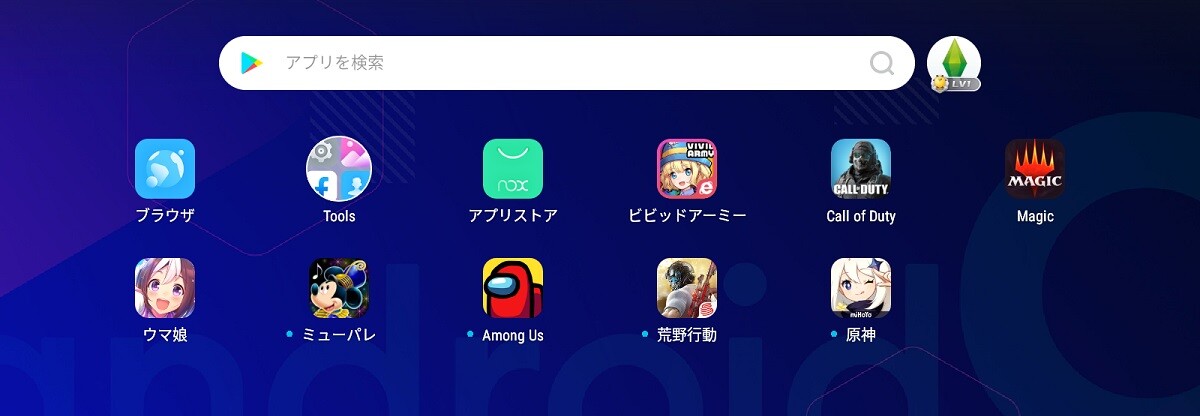
「NoxPlayer」おすすめ設定と使い方 Android 9対応新バージョンの実力は?
当ページのリンクには広告が含まれています。
Nox Digital EntertainmentはAndroidエミュレータ「NoxPlayer」のAndroid 9対応を発表しました。
過去のNoxPlayerでもAndroid 7まではサポートをしてましたが、Android 9を新しくサポートすることで今後より多くのスマホゲームをPCで遊べるようになります。
そこで、進化したAndroid 9対応「NoxPlayer」の性能・設定・使い方を解説します。
ゲームアプリのランキング掲載しているLv.Appでは、「スマホゲームおすすめランキング」を紹介しているので、ぜひこちらもチェックしてみてください。
公式サイト:NoxPlayer
目次
NoxPlayerの新バージョンと旧バージョンを動作速度で比較
バージョンアップしたNoxPlayerですが、ただAndroid9に対応しただけではなく、動作の軽さという面でも進化しています。
具体的にどのくらいの変化を遂げているのか、Androidデバイスの速度を計測するアプリ「Geekbench 5」でベンチマークスコアを計測してみました。
旧バージョン(Android7対応)と新バージョン(Android9対応)のNoxPlayerのベンチマークスコアを比較した画像がこちらです。
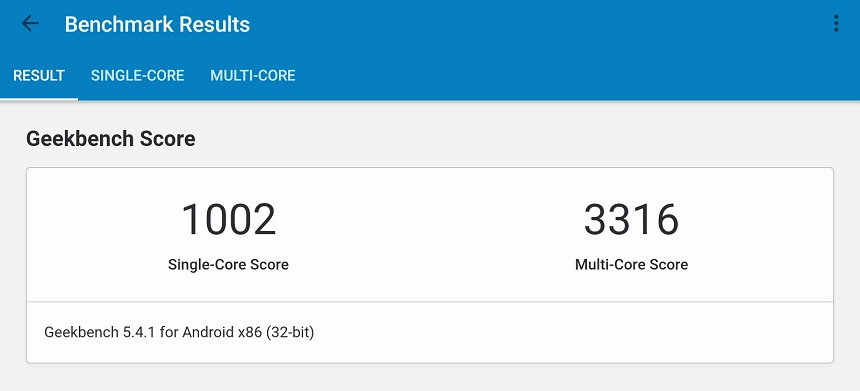
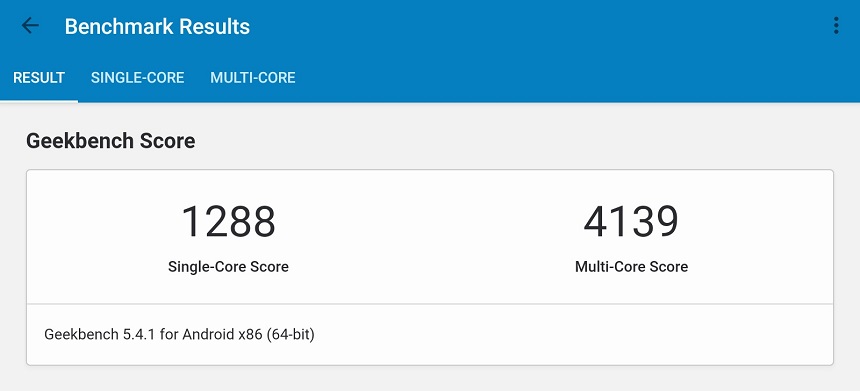
シングルコアスコア(1002→1288)、マルチコアスコア(3316→4139)ともに30%近くスコアアップしており、体感的な速度上昇とも一致しています。
BlueStacksとNoxPlayerを動作比較
NoxPlayerと似た機能を持つAndroidエミュレータ「BlueStacks 4」でもベンチマークスコアを計測してみました。
スコア計測に使ったアプリはNoxPlayerと同じ「Geekbench 5」です。
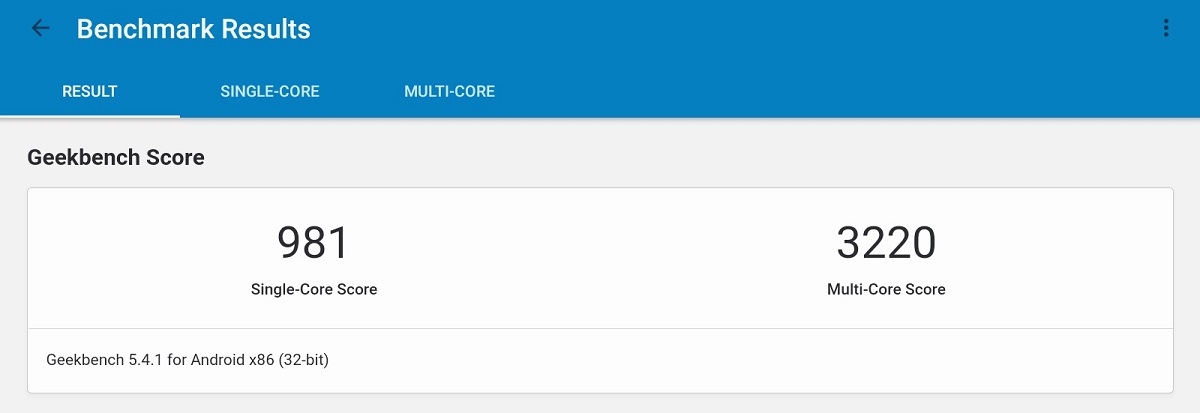
「BlueStacks 4」のシングルコアスコアは981、マルチコアスコアは3220と、旧バージョンのNoxPlayerに近い数字が出ました。
以下、念のため、「BlueStacks 4」の最新バージョンである「BlueStacks 5(ベータ版)」でも計測してみました。
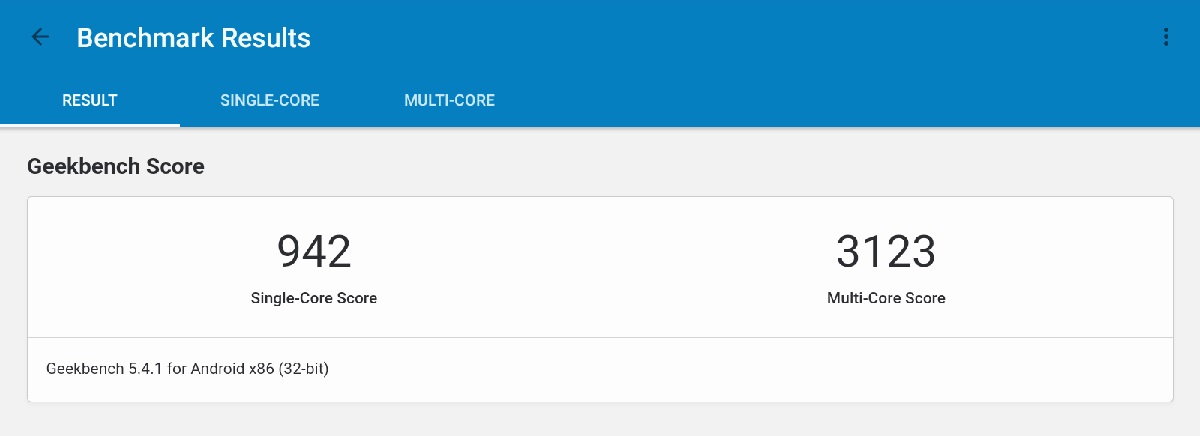
「BlueStacks 5」のシングルコアスコアは942、マルチコアスコアは3123と、前バージョンから変化は見られず。
「BlueStacks 5」では前バージョンと比べて起動速度の向上やセキュリティの強化といったパフォーマンスに重点が置かれており、全体的な速度が改善された「NoxPlayer」のようにベンチマークスコアに直結する変化ではないのかもしれません。
「BlueStacks 5」は依然としてAndroid 7ベースであることもあって、いずれにしても、「とにかく速く・軽く・最新アプリをプレイしたい」という人にとっては「NoxPlayer」のほうが優秀なAndroidエミュと言えそうです。
NoxPlayer必要動作環境
NoxPlayer公式サイトから、「NoxPlayer」を起動させるために必要なPCスペックを紹介します。
NoxPlayer最小スペック
| CPU | Intel Pentium G5600以上、AMD athlon X4 880K以上 |
|---|---|
| グラフィックドライバー | Opengl+ 3.2以上 |
| メモリ | 4GB |
NoxPlayer推奨スペック
| CPU | Intel あるいは AMDプロセッサ CPUコア数8GB |
|---|---|
| グラフィックドライバー | Opengl+ 4.3以上 |
| メモリ | 8GB |
NoxPlayer(多重起動)推奨スペック
| CPU | Intel Core i5-10400F |
|---|---|
| GPU | GTX 1050Ti |
| メモリ | 16GB |
| CPU | Intel Core i7-10700KF |
|---|---|
| GPU | GTX 1660 SUPER |
| メモリ | 16GB |
「NoxPlayer」ダウンロード・インストール方法

- 1ダウンロード
NoxPlayer公式サイトトップページから、「NoxPlayer」をダウンロードしてください。
- 2インストール
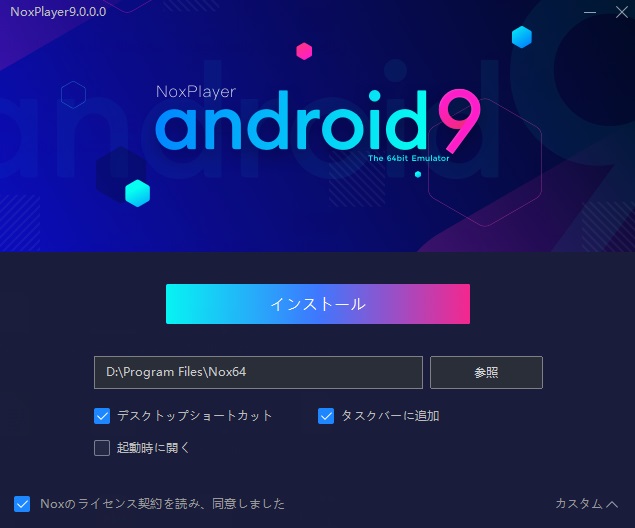 ダウンロードしたファイルを開き、インストールします。
ダウンロードしたファイルを開き、インストールします。 - 3起動
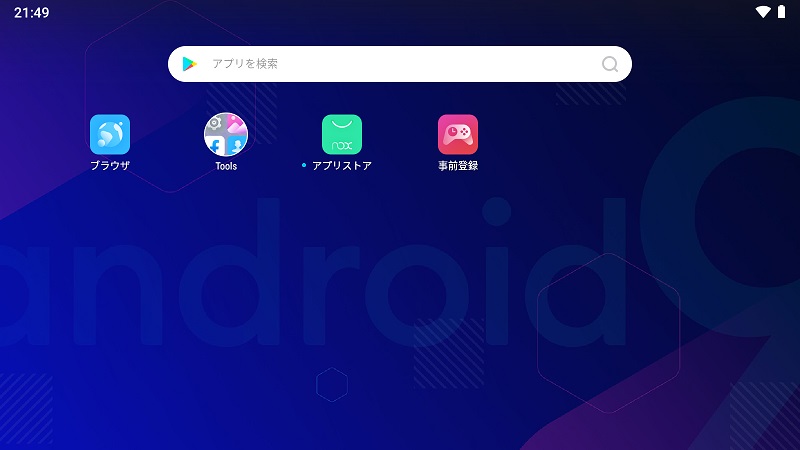 インストールした「NoxPlayer」の初期画面です。ここからGoogle Playストアにログインしてアプリを落とし、いろんなスマホゲームを遊べるようになります。
インストールした「NoxPlayer」の初期画面です。ここからGoogle Playストアにログインしてアプリを落とし、いろんなスマホゲームを遊べるようになります。
「NoxPlayer」おすすめ初期設定
「NoxPlayer」でいろんなアプリを遊ぶ前に、初心者が必ず知っておくべき設定がいくつかあるので紹介します。
Googleアカウントの設定
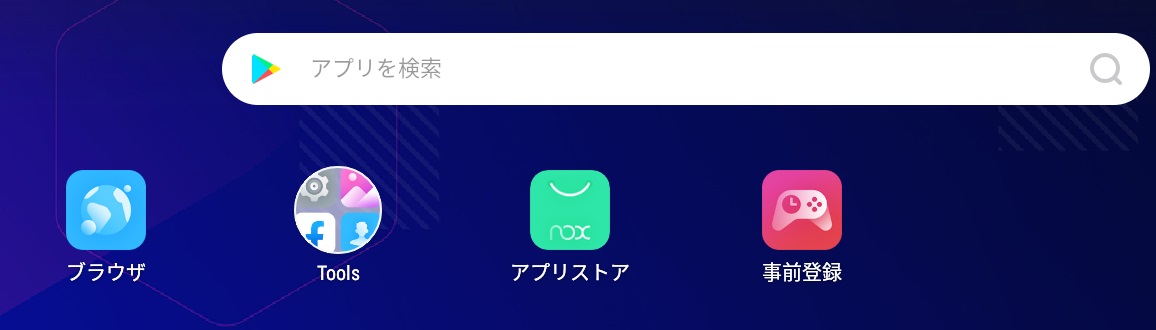
「NoxPlayer」を開いたら、「アプリストア」をクリックしてください。
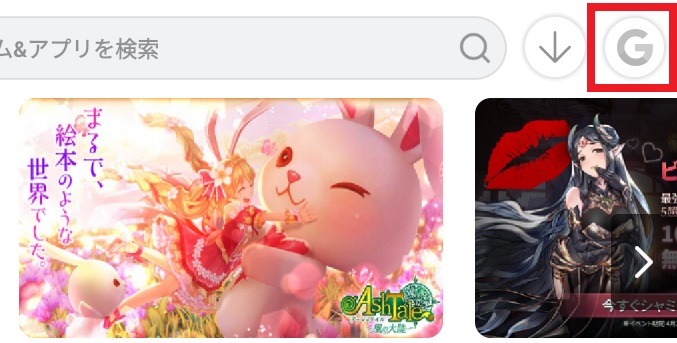
右上にグーグルアカウントのマークが出てくるので、グーグルアカウントを経由してマイアカウントにログインしてください。
その場で新規アカウントを取得してもいいし、元々使っていたグーグルアカウントと連携させる方法でも構いません。
これで、アプリをダウンロードできるようになります。
性能設定
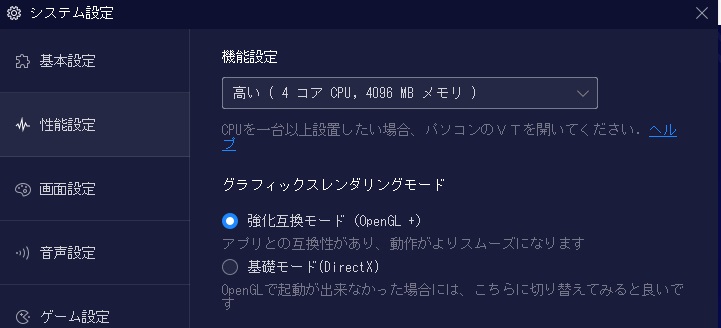
トップページ右上の「システム設定」から、「性能設定」を確認してみてください。
グラフィックスレンダリングモードには「強化互換モード」と「基礎モード」の2種類があります。
ほとんどのアプリは「強化互換モード」で動くのですが、ごく一部、3Dグラフィックを使ったゲーム(『原神』など)は「基礎モード」にしておこないと強制終了してしまう可能性がありますので注意してください。
「NoxPlayer」の使い方
| ボタン | 効果 | ショートカットキー |
|---|---|---|
| 全画面 | フルスクリーン化 | CTRL+0 |
| 仮想キー | キーボード操作の設定 | CTRL+1 |
| 音量アップ | 音量アップ | CTRL+2 |
| 音量ダウン | 音量ダウン/ミュート | CTRL+3 |
| フォルダ | PCとのファイル共有 | CTRL+4 |
| インストール | APKファイルのインストール | CTRL+5 |
| マルチプレイ | NOX多重起動 | CTRL+6 |
| スクショ | スクショ撮影 | |
| シェイク | スマホのシェイク動作を模倣 | CTRL+8 |
| 仮想位置 | 仮想位置情報の設定 | CTRL+9 |
| アプリ終了 | アプリを終了 | CTRL+7 |
| リスタート | 更新 | |
| スクリプト | スクリプト | |
| 録画 | 録画する | |
| マルチ同期 | 複数起動したNOXの同期 | |
| メニュー | メニュー | |
| マウスロック | マウスをNOX内に固定させる | |
| スクリーン回転 | 画面の回転 | |
| ゲームパッド | コントローラー設定 |
実際にNoxPlayerでスマホゲームをプレイしてみた
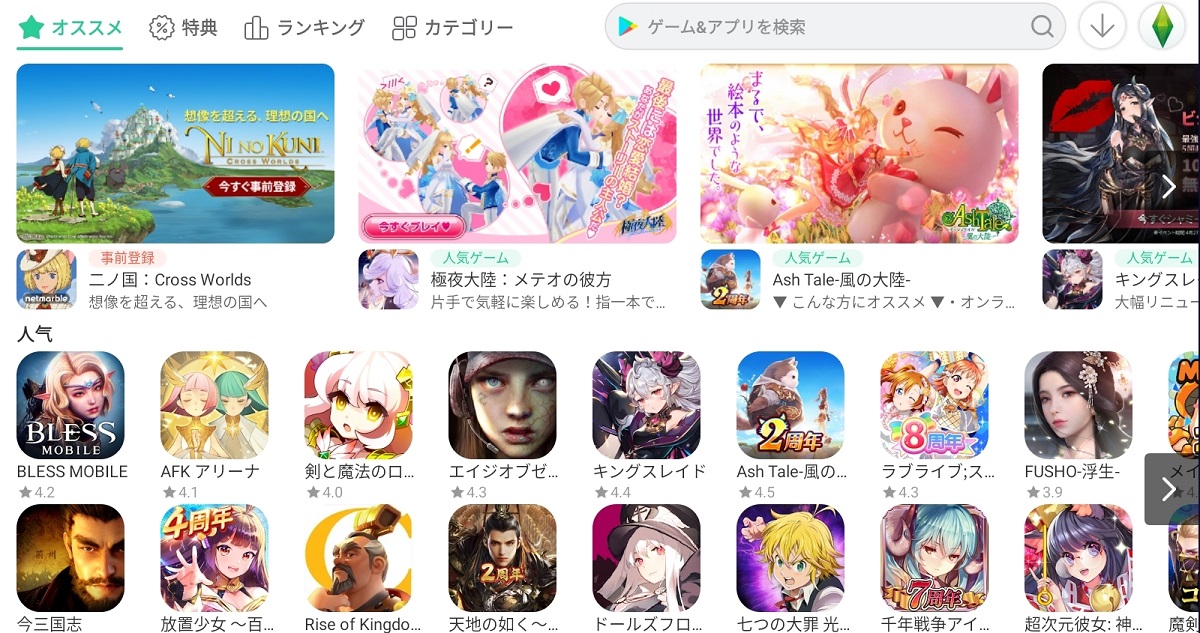
基礎知識をおさらいしたところで、NoxPlayerを使ってスマホゲームをプレイしてみます。
「アプリストア」のランキングからいくつかピックアップしてみました。
マジック:ザ・ギャザリング アリーナ
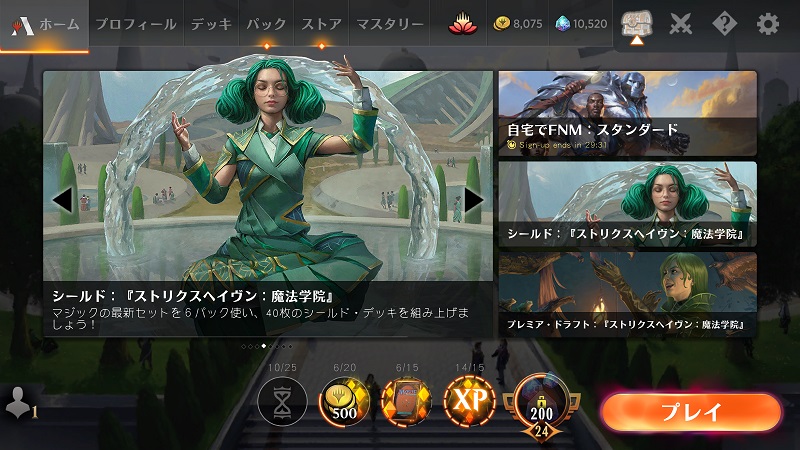
本家「MTGアリーナ」はスペック的にゲーミングPCじゃないとなかなか厳しい。
かといってスマホの画面でマジック:ザ・ギャザリングをポチポチやるのも苦しい。
そんな方にはNoxPlayer版『マジック:ザ・ギャザリング アリーナ』がおすすめ。
設定を「強化互換モード」にしてしまうとデッキ編集もままならないので、設定は必ず「基礎モード」にしておきましょう。

Among Us

言わずと知れた宇宙人狼。
AndroidエミュでプレイしてもPC版やスマホ版と特に何も変わらず、普通にプレイできました。

荒野行動
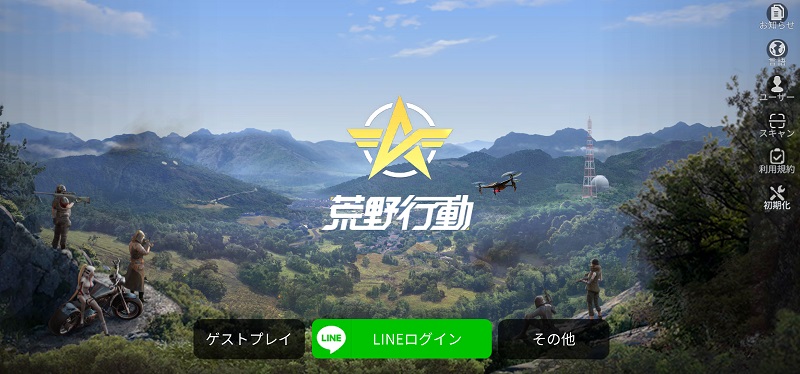
スマホバトロワの金字塔『荒野行動』をAndroidエミュでプレイ。
キーボード&マウスに慣れている人はスマホよりも操作しやすいんじゃないかと感じました。
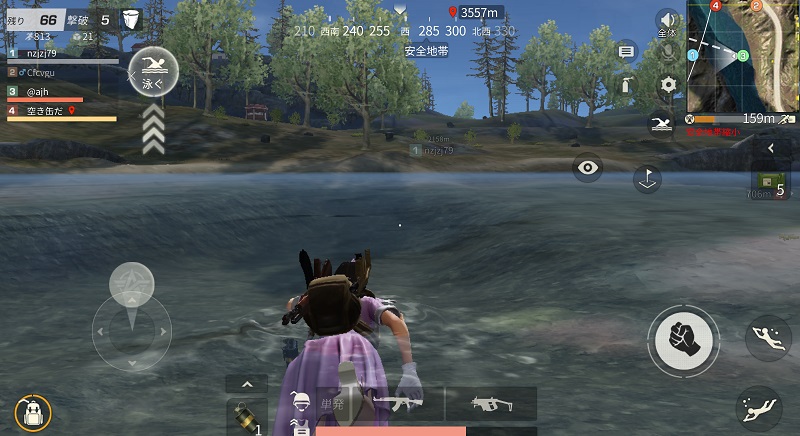
原神

過去のAndroid 7版のエミュではプレイできなかった人気RPG『原神』がついにNoxPlayerでもプレイできるようになりました。
『原神』といえばPCでもスマホでもプレイできるようマルチ展開されてはいますが「負荷が大きすぎてスマホでやるべきでないゲーム」の代表格です。
ですが、AndroidエミュならPC版と比べてそれほど劣らないプレイ体験ができるので、まずはAndroidエミュでやってみて、気に入ったら同じアカウントでPC版をプレイする、といったことも可能です。
実際、NoxPlayerを使って序盤をプレイした限りでは、PC版と区別が付きにくいほど美しいグラフィックを堪能できました。
NoxPlayer まとめ
筆者は過去に一度、『シャドウバース』がリリースされた2016年頃NoxPlayerを触ったことがあります。
その時点ですでに「スマホよりNoxの方がプレイしやすい」と思ってはいましたが、キャラクターの顔が消えたり、強制終了してしまったりといったバグに苦しめられ、結局『シャドウバース』自体をやめてしまいました。
それからNoxPlayerも大きな進化を遂げており、とにかく直感的で使いやすくなっただけでなく、多彩で高品質なスマホゲームをプラットフォームに関係なくプレイできるようになったのは素晴らしいことです。
まだまだ使いこなせていない機能もたくさんあるので、今後も面白そうなスマホゲーが出るたびにお世話になることになりそうです。











